iPhoneの機種変更後、写真が消えた場合の対策とその原因
新しいiPhoneを入手した時、保存された写真が消えた状況にどうすればいいでしょうか。この記事はiPhoneの機種替えをする時にあると思った写真が消えた原因と対処法についてご紹介します。
新しいiPhoneを買う時、よりスムーズに使いこなすために、その場で旧iPhoneからのデータ転送を行うのは多くのユーザーの選択です。多少の時間がかかりますが、いろいろな設定はもちろん、いままで使ってきたiPhoneの中にたくさん詰まっている思い出になる写真やビデオなどもそのまま新iPhoneに同調していきます。一般的には、iPhoneのデータ転送はなんのトラブルも起きず、スムーズに終わりますが、その後いくつの写真が消えたと気付くこともあります。この記事は、iPhoneの機種変更後、写真が消えた原因を明らかにし、その状況に取るべき対策についてご紹介します。
Part 1:機種変更後、写真が消えた原因
その1、写真は本体にではなく、iCloudに保存されている
iPhoneのアルバムに表示されている写真はすべてiPhone本体に保存されているというわけではありません。その一部はiCloudに保存されています。あえて設定しなければ、iCloudは自動的にiPhoneにある写真やファイルなどをクラウド上にアップしていきます。すべてのユーザーが5㎇のストレージを無料で利用できます。それを超えた部分は本体に保存されます。そして、データ転送後には、本体に保存される写真しか表示しません。写真が消えたかどうかはApple IDを登録してからご確認ください。
その2、機種変更する際にバグが出た
データ転送時にいろんな要素がその過程に影響を及ぼします。アップルの店でするのは最もリスクの低い方法だと思われますが、その時でさえ「しっかりバックアップを取れているか」と店員さんにきかれます。つまり、店でやってもらうのもデータが紛失する恐れがあります。自分でする時もWIFI信号もしくはケーブルの接続状態によって影響が出ます。
その3、誤操作で写真を削除した
写真が多くなるといつかアルバムを整理する時に、うっかりある写真を削除し、時間が経つとそれを削除した記憶も曖昧になり、またいつかその写真を見たいと思いながら、探して見れば、どこにも見つからないという状況はスマホ使用上のあるあるだい思います。削除した写真は当然のように、機種変更しても戻りません。
Part 2:写真が消えた場合の対策
次は機種変更後に写真が消えた場合の対策についてご紹介します。
対策1、Apple IDをログイン
前章で紹介したように、機種変更時に転送されるのは本体に保存された写真のみです。よって、iCloudに保存されている写真を復元するにはApple IDをログインすればいいです。WIFIを繋ぐと自動的にiCloud上の写真がダウンロードされます。
対策2、Apple IDが異なる場合は「AnyTrans」を利用
一方、使用されるApple IDが変わったが、昔に使っていたiCloudに保存されている写真を今使うiCloudに移したいと思った場合に専用のデータ管理ツール「AnyTrans」を利用するのはおすすめです。
まず、AnyTransをパソコンにダウンロードします。
ステップ1、「AnyTrans」を開き、「アカウントを追加」機能で二つのApple IDをログインします。
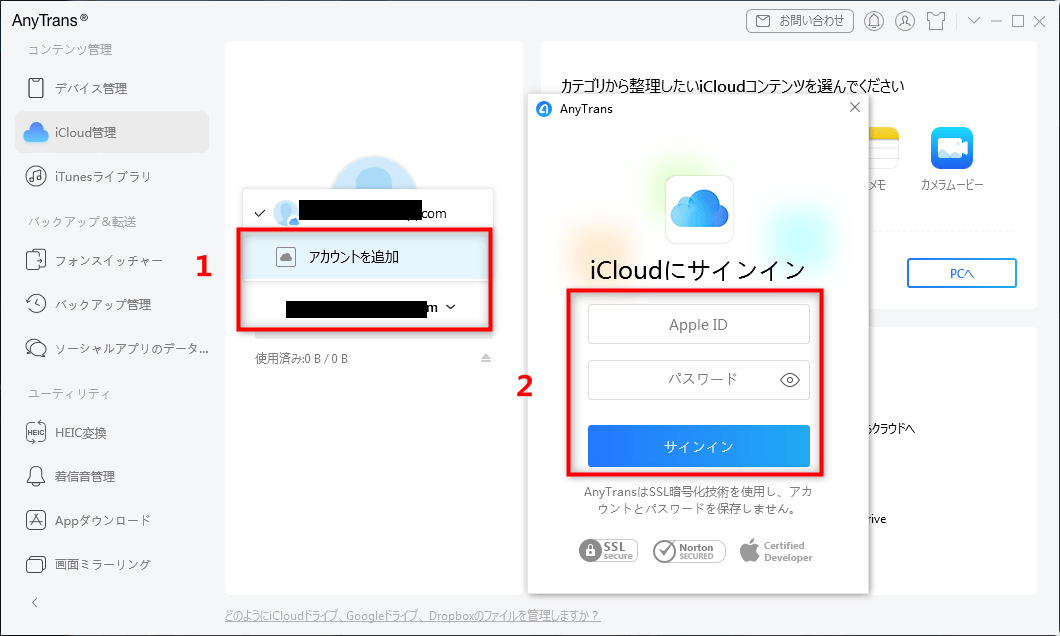
複数のアカウントを登録
ステップ2、右上で「写真」項目をクリックして入ります。転送したい写真を選択して「転送」のアイコンをクリックします。
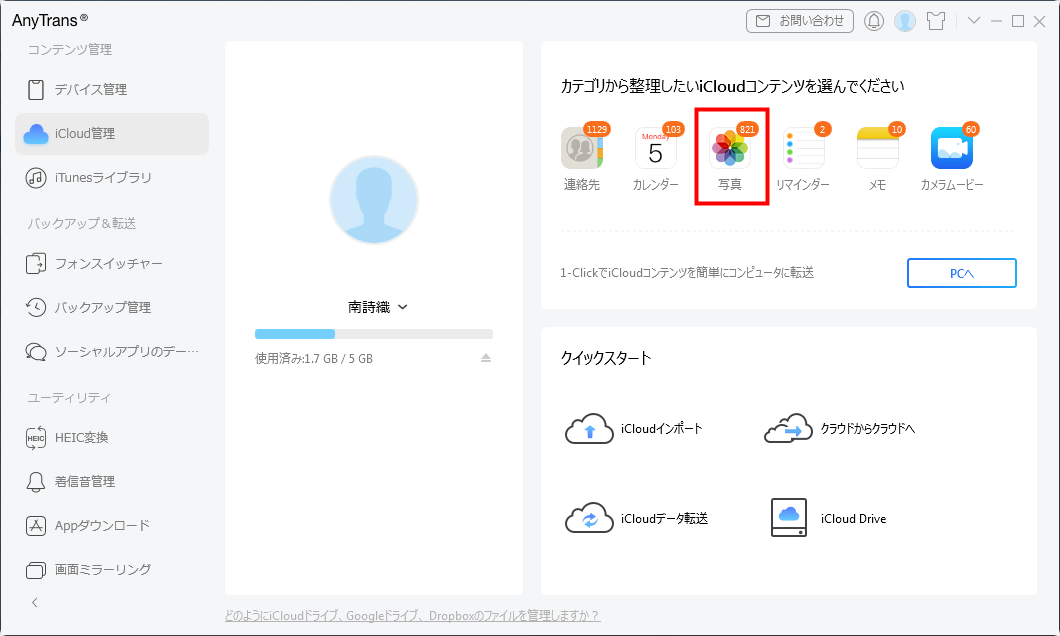
「写真」に入る
対策3、前のバックアップから写真を復元
データ転送時のバグによる写真の紛失はiCloudのバックアップから復元できます。ここでおすすめするのは専用ソフト「PhoneRescue for iOS」です。このソフトを利用すれば簡単に写真を復元できます。以下では、その操作手順についてご紹介します。
まず、PhoneRescue for iOSをダウンロードしてください。
ステップ1、「PhoneRescue for iOS」を開き、 「バックアップからリカバリー」または「iCloudからリカバリー」し、次へアイコンをクリックします。
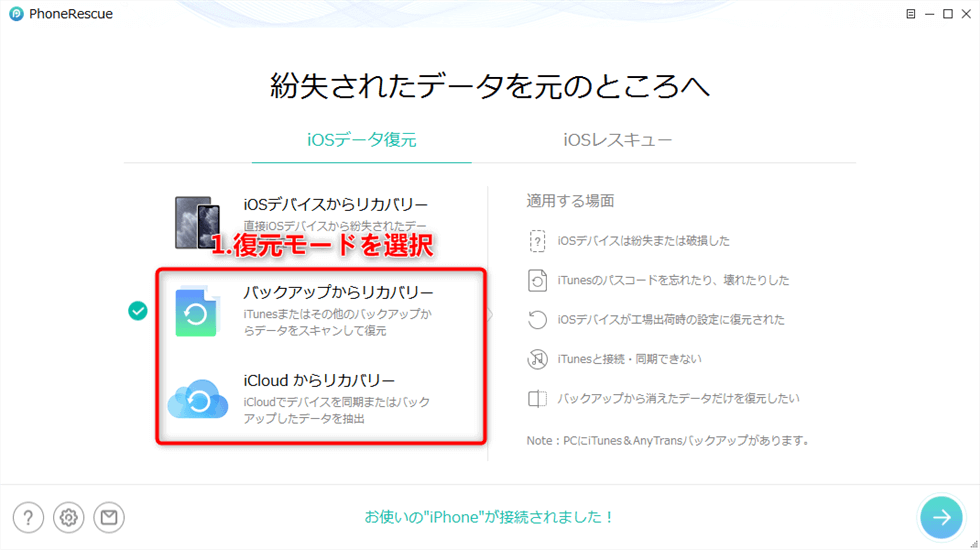
iPhoneのバックアップに入る
ステップ2、iTunesのバックアップを選択して「次へ」をクリックします。
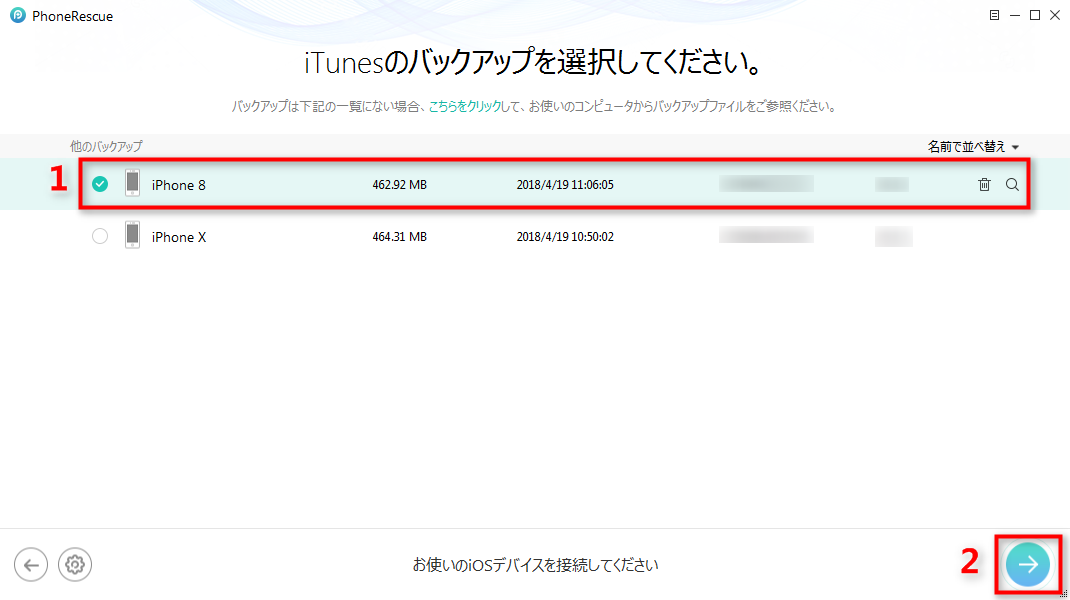
iTunesのバックアップを選択
ステップ3、必要な場合「すべてを選択」のボタンをクリックしますが、ここでは「写真」だけを選択して「OK」をクリックします。
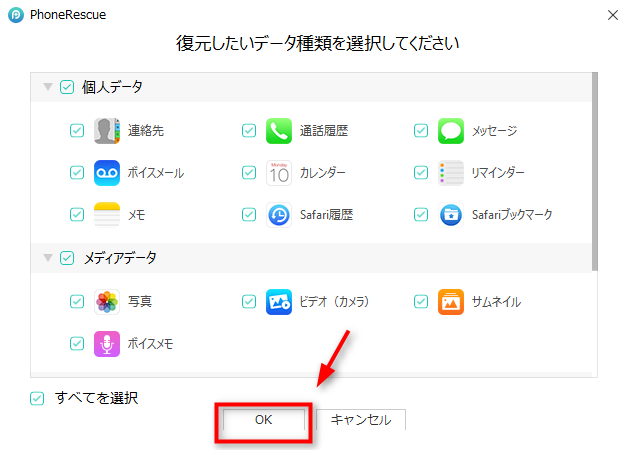
「写真」だけを選択
ステップ4、復元したい写真を選び、iPhoneもしくはPCにダウンロードするボタンをクリックして、完了です。
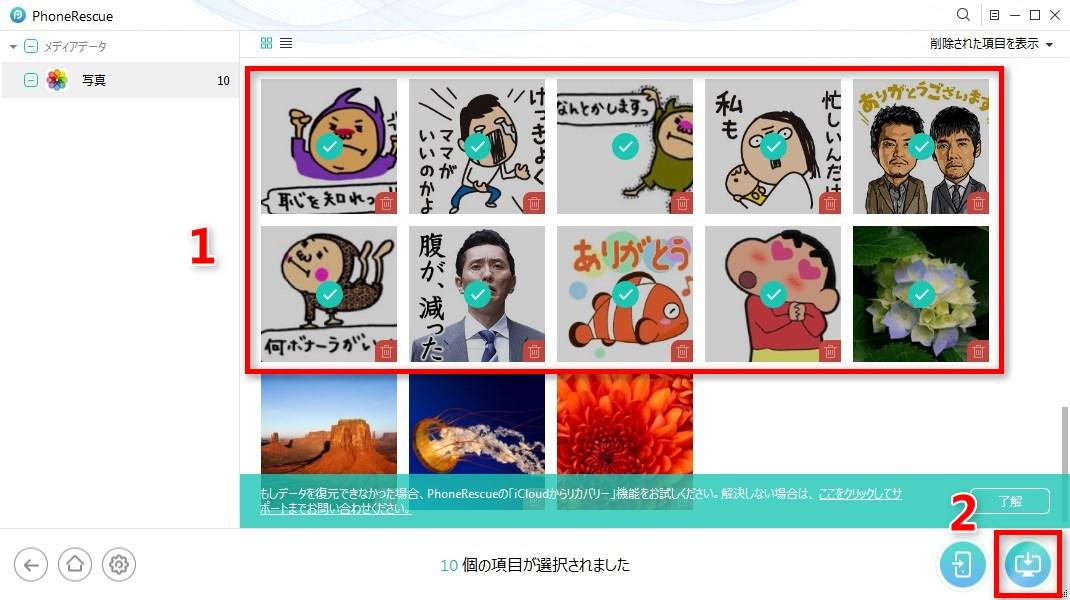
復元したい写真を選択
対策4、バックアップなしで削除された写真を復元する方法
最後に、削除された写真の復元方法についてご紹介します。こういう場合は、「PhoneRescue for iOS」のバックアップなしのデータ復元機能を利用します。
ステップ1、旧iPhoneとPCを繋いでから、「PhoneRescue for iOS」を開き、「iOSデバイスからリカバリー」モードを選択して、次へ移ります。

iOSデバイスからリカバリーを選択する
ステップ2、「写真」を選択して、「ok」ボタンをクリックします。
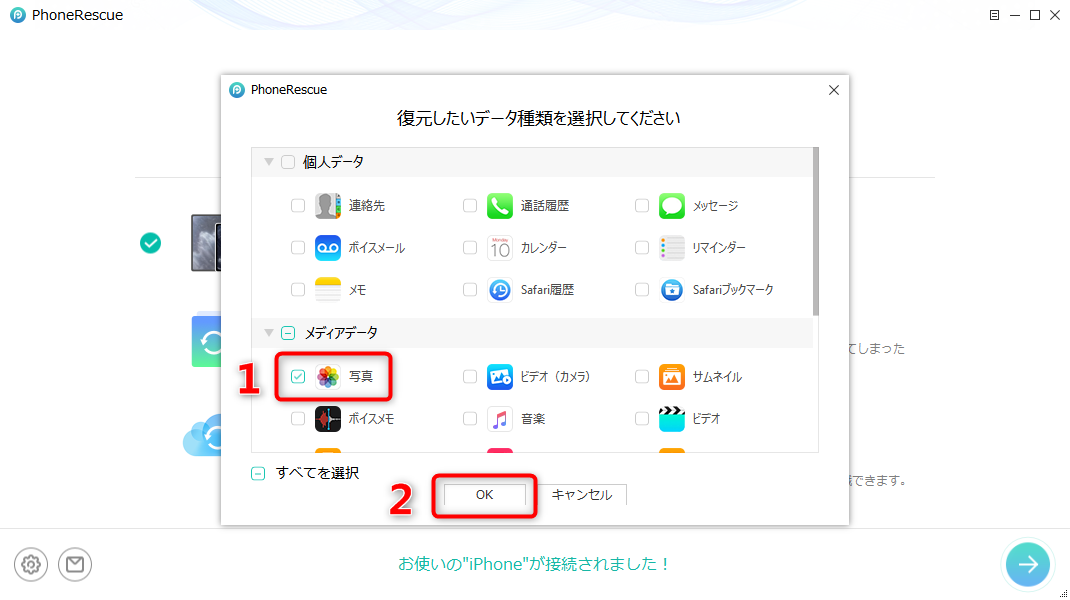
データ種類を選択
ステップ3、しばらくすると復元できる写真の一覧が表示されます。そこから復元したい写真を選択し、iPhoneまたはpcにダウンロードして、完了です。
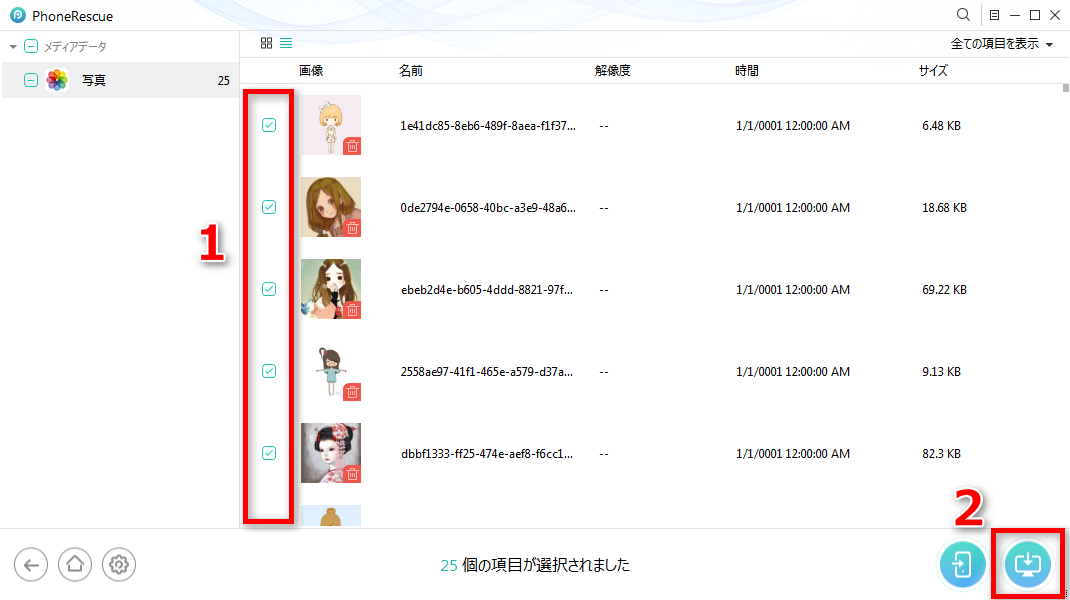
写真を復元
まとめ
以上、iPhoneの機種替えで写真が消えた原因と対処法につての紹介が終わりました。みなさんのお役に立ったのでしょうか。いつでも新しいiPhoneを楽しめるために、データのバックアップをしっかり取りましょう。もし万が一の状況にあったら、慌てずこちらの専用ツールPhoneRescue for iOSを頼ってみてください。

